वर्ड में वन पेज लैंडस्केप कैसे बनाएं
माइक्रोसॉफ्ट ऑफिस माइक्रोसॉफ्ट वर्ड कार्यालय नायक शब्द / / May 24, 2020
पिछला नवीनीकरण
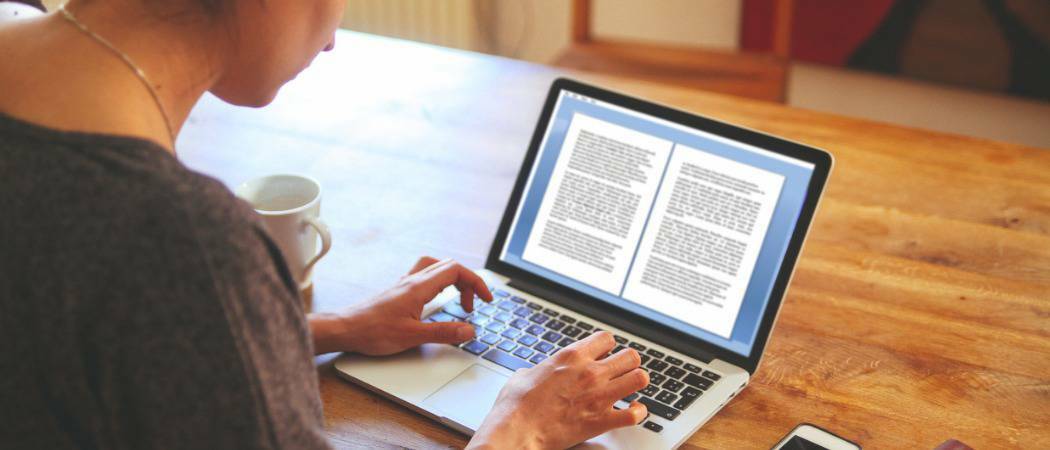
यदि आप एक से अधिक पेज लेआउट वाले वर्ड डॉक्यूमेंट बना रहे हैं, तो आप सिंगल पेज लैंडस्केप बनाना चाह सकते हैं। ऐसे।
जब आप Word दस्तावेज़ बनाते हैं, तो आपके पास दो पृष्ठ लेआउट विकल्प उपलब्ध होते हैं - परिदृश्य या चित्र। पोर्ट्रेट मोड डिफ़ॉल्ट विकल्प है, लेकिन यदि आप अपना पाठ बग़ल में चाहते हैं, तो आप इसके बजाय लैंडस्केप मोड पर स्विच कर सकते हैं।
यदि आप Word में दोनों प्रकार के लेआउट का उपयोग करना चाहते हैं, तो आपको ऐसा करने के लिए अनुभाग विराम और Word के स्वयं के पृष्ठ स्वरूपण विकल्पों का उपयोग करते हुए कुछ वर्कअराउंड का उपयोग करने की आवश्यकता होगी। ऐसे।
पूरे पृष्ठ लैंडस्केप बनाना
यदि आपके पास एक एकल पृष्ठ है जिसमें पाठ या चित्र हैं जिन्हें आप लैंडस्केप मोड में बदलना चाहते हैं, तो आपको इसकी आवश्यकता होगी अनुभाग विराम सम्मिलित करने के लिए, फिर एक ही पर लैंडस्केप मोड का उपयोग करने की अनुमति देने के लिए पृष्ठ स्वरूपण विकल्प बदलें पृष्ठ।
शुरू करने के लिए, उस पृष्ठ को ढूंढें जिसे आप परिदृश्य दृश्य में बदलना चाहते हैं, फिर पृष्ठ के बहुत शुरुआत में ब्लिंकिंग कर्सर रखें। पर क्लिक करें
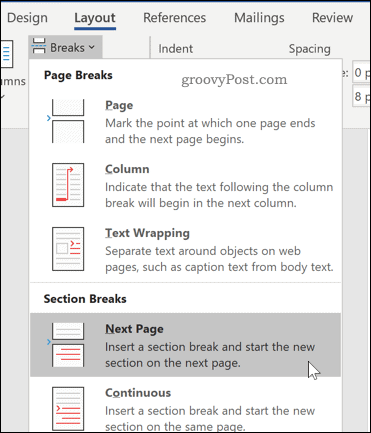
यह एक खंड विराम सम्मिलित करेगा और एक नए पृष्ठ पर आपके पाठ को धक्का देगा।
जबकि आप में हैं ख़ाका मेनू पर क्लिक करें ओरिएंटेशन> लैंडस्केप। यह वर्तमान पृष्ठ और सभी निम्न पृष्ठों को परिदृश्य मोड में स्विच करेगा।
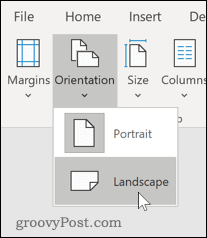
अब आपको शेष पृष्ठों को चित्र मोड में वापस लाना होगा। अगले पृष्ठ पर नीचे स्क्रॉल करें, फिर पलक झपकते कर्सर को रखने के लिए पृष्ठ के आरंभ में क्लिक करें।
हम इन पृष्ठों को पोर्ट्रेट मोड में स्विच करने से पहले एक समान प्रक्रिया का पालन करेंगे ख़ाका मेनू, क्लिक करें टूटता है, फिर दबायें आगेपृष्ठ अनुभाग विराम सम्मिलित करने के लिए।
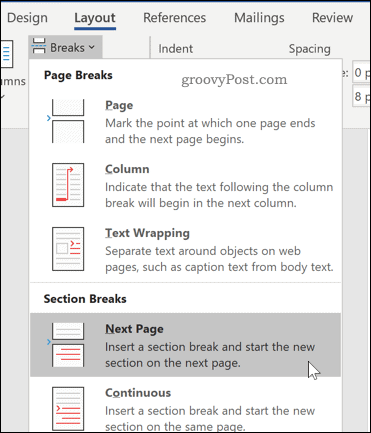
पर क्लिक करें ओरिएंटेशन> पोर्ट्रेट पृष्ठ को पोर्ट्रेट मोड में बदलने के लिए।
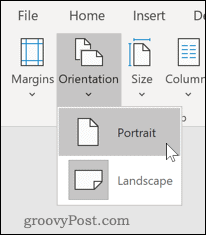
अब आपके पास एक एकल लैंडस्केप पेज होना चाहिए, जिसमें पोर्ट्रेट मोड में शेष सभी पेज होंगे।
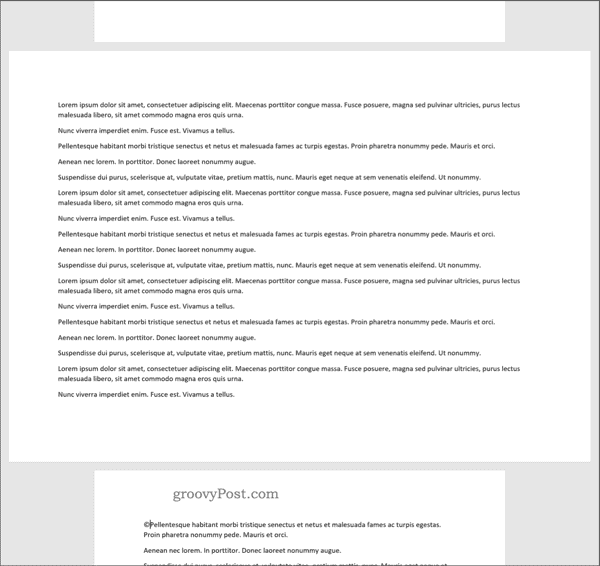
विशिष्ट पाठ लैंडस्केप बनाना
यदि आप अपने पृष्ठ के सभी पाठ को परिदृश्य पृष्ठ पर प्रदर्शित नहीं करना चाहते हैं, तो आप एक ऐसा परिदृश्य पृष्ठ बनाना चुन सकते हैं जिसमें केवल विशिष्ट पाठ हो।
ऐसा करने के लिए, उस पाठ को हाइलाइट करके शुरू करें, जिसे आप लैंडस्केप पेज पर दिखाना चाहते हैं।
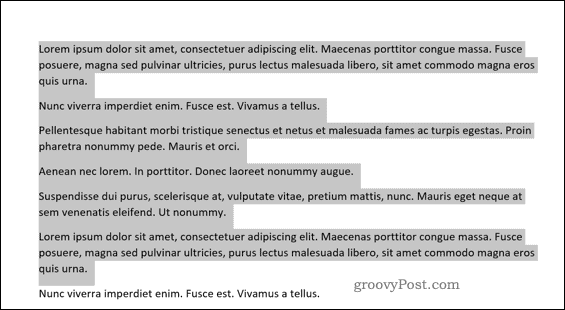
में ख़ाका मेनू पर क्लिक करें मार्जिन, फिर का चयन करें कस्टम मार्जिन… ड्रॉप-डाउन मेनू के निचले भाग में विकल्प।
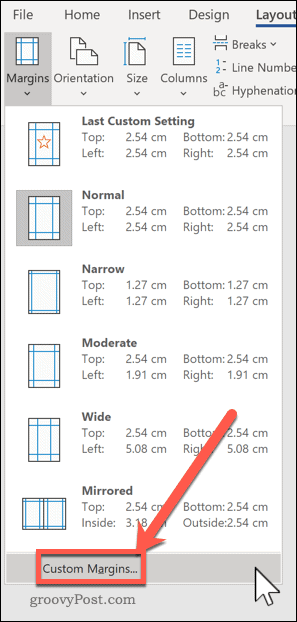
में पृष्ठ सेटअप विंडो, पर क्लिक करें परिदृश्य में विकल्प मार्जिन टैब, के नीचे अभिविन्यास अनुभाग।
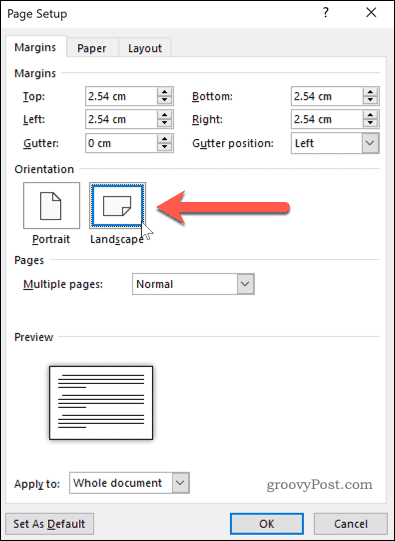
में पर लागू बॉक्स, चुनें चयनित पाठ।
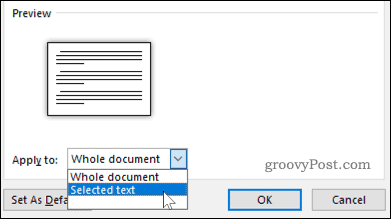
क्लिक करें ठीक आपके द्वारा चयनित सेटिंग्स की पुष्टि करने के लिए।
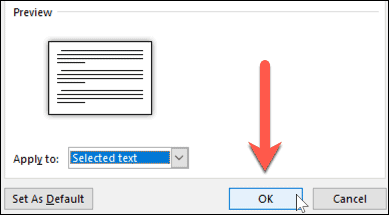
अब आपके पास एक लैंडस्केप पेज होना चाहिए जिसमें सिर्फ वह टेक्स्ट होता है जिसे आपने पहले हाइलाइट किया था, जिससे एक सेक्शन ब्रेक बनता है जो आपके वर्ड डॉक्यूमेंट के बाकी हिस्सों में एक अलग पेज लेआउट का उपयोग करता है।
आप इस विधि का उपयोग पूरे पृष्ठ के परिदृश्य को चालू करने के लिए कर सकते हैं - ऐसा करने के लिए, प्रारंभ होने से पहले पृष्ठ के सभी पाठों का चयन करें और परिवर्तन को पूरा करने के लिए ऊपर दिए गए चरणों को दोहराएं।
Microsoft Word दस्तावेज़ स्वरूपण
अब जब आप जानते हैं कि वर्ड में सिंगल पेज लैंडस्केप कैसे बनाया जाता है, तो आप लैंडस्केप और पोर्ट्रेट पेज के कई कॉम्बिनेशन के साथ डॉक्यूमेंट बनाना शुरू कर सकते हैं। यह वह जगह है जहाँ सीखना है Word में पृष्ठों को पुनर्व्यवस्थित कैसे करें बस काम आ सकता है।
यदि आप अपने Word दस्तावेज़ों को आगे ले जाने के अन्य तरीकों की तलाश कर रहे हैं, तो क्यों नहीं सीखें वर्ड में एक एक्सेल टेबल डालें. शैक्षणिक दस्तावेजों के लिए, आप चाहें Word में सामग्री तालिका बनाएँ अपने दस्तावेज़ को व्यवस्थित रखने के लिए।
व्यक्तिगत पूंजी क्या है? 2019 की समीक्षा शामिल है कि हम धन का प्रबंधन करने के लिए इसका उपयोग कैसे करते हैं
चाहे आप पहले निवेश के साथ शुरू कर रहे हों या एक अनुभवी व्यापारी हों, पर्सनल कैपिटल में सभी के लिए कुछ न कुछ है। यहाँ एक नज़र है ...
